
ClipAngel(剪贴板管理工具)
v1.83 绿色版- 软件大小:2.89 MB
- 更新日期:2019-11-25 14:04
- 软件语言:简体中文
- 软件类别:桌面工具
- 软件授权:免费版
- 软件官网:待审核
- 适用平台:WinXP, Win7, Win8, Win10, WinAll
- 软件厂商:

软件介绍 人气软件 下载地址
ClipAngel是一款非常实用的剪贴板管理工具,它可以帮助用户将您复制文档信息全部记录在用户界面,方便用户后期继续使用,当用户使用标准Windows剪贴板复制和粘贴各种类型的信息时,后面复制的数据内容会将以前复制的内容给覆盖,如果用户一直不复制,那么它就会一直保存在您的粘贴板中,但当您关闭计算机或仅复制另一条信息时,之前复制的数据将丢失,此时您就可以使用该程序对您复制的数据信息进行保存,让您随时都可以使用到之前复制的数据内容;在大多数情况下,用户在使用电脑时会经常使用到复制功能,此工具可以为您减少很多文字输入,有了它,您就可以一直重复您之前复制的文字信息,还可以对其机芯编辑;使用ClipAngel,一旦复制,您将永远不会丢失数据,在任何时候,你都可以查看剪贴板历史记录,可以复制必要的项目到Windows剪贴板或粘贴到一个应用程序;强大又实用,需要的用户可以下载体验
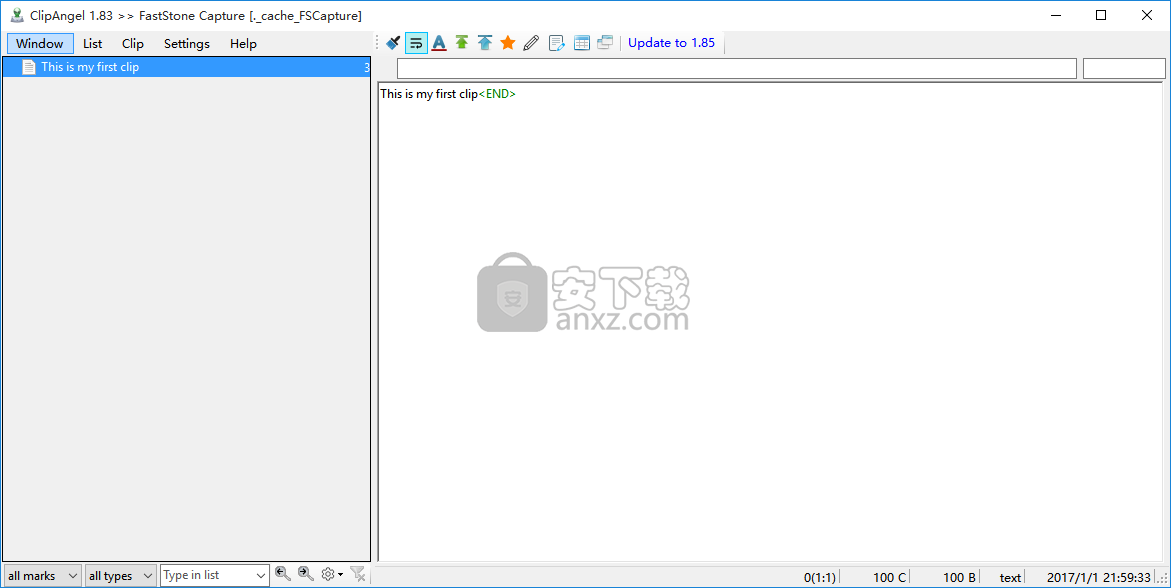
软件功能
1、ClipAngel使用简单,轻松对复制内容记录,就像是日志一样
2、你在电脑执行的每一次都可以在这款软件生成操作日志
3、支持文字内容显示,当你在电脑复制的时候就可以在软件界面显示该文本内容
4、支持图片复制,如果你复制了图片,ClipAngel软件就会记录该图片的名字
5、如果你复制了zip、rar、ppt文件,ClipAngel自动记录该文件的名字,不会对文件保存
6、本软件仅仅对文字内容记录,无法将复制的文本、软件保存在ClipAngel
7、软件界面也提供很多附加的功能,可以查找记录,可以编辑标题
软件特色
1、ClipAngel帮助用户管理复制的一切内容
2、软件界面是英文,左侧显示复制内容,右边显示查看内容
3、在左侧点击一个复制项目就可以在右边显示详细的内容
4、支持标记功能,如果你需要管理重点内容就可以对该内容标记
5、支持文字比较、翻译文字、将图像上传到网络、忽略应用程序、导出剪辑
6、显示所有类型、仅显示图像、仅显示文件、仅显示文本
7、支持清除过滤器并选择上一个、清除过滤器并选择顶部
使用说明
用户可以点击本网站提供的下载路径下载得到对应的程序安装包
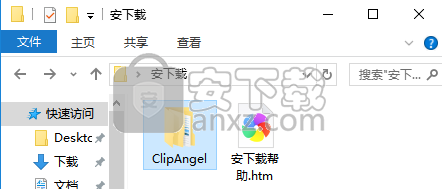
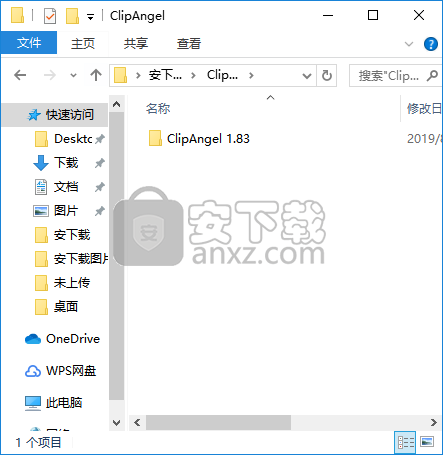
通过解压功能将压缩包打开,打开程序数据包后就可以看到对应的程序文件
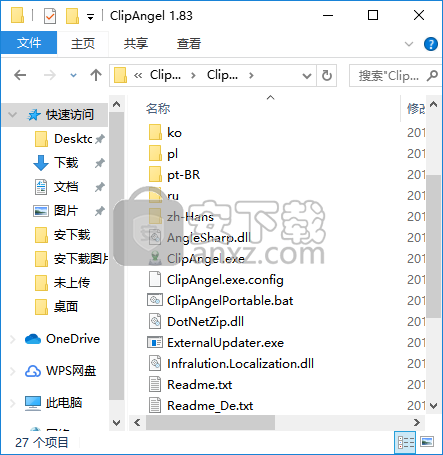
找到主程序,双击主程序即可将程序打开,弹出功能分布清晰的界面
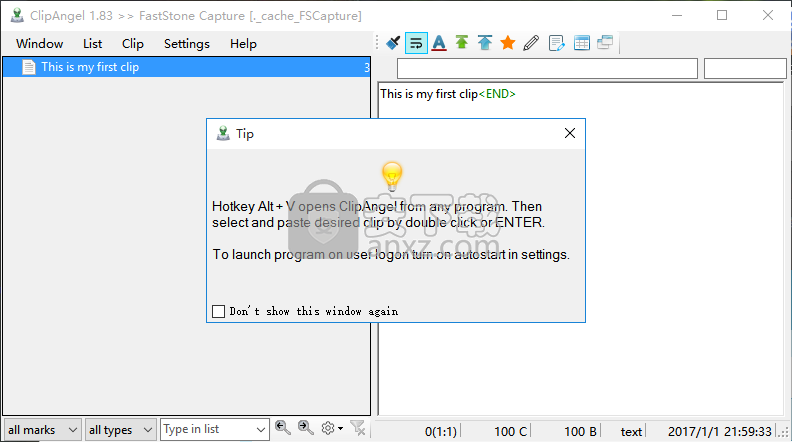
它是如何工作的?
如果打开此设置,ClipAngel将在用户登录时运行,它将把复制到剪贴板的所有内容记录到剪贴板中。ClipAngel可以记录剪贴板历史记录并以多种格式记录数据:纯文本,RTF(富文本格式)和图像(BMP),html,文件等。因此,除了保存部分文本之外,您还可以轻松制作一系列屏幕截图,ClipAngel将为您保存它们。
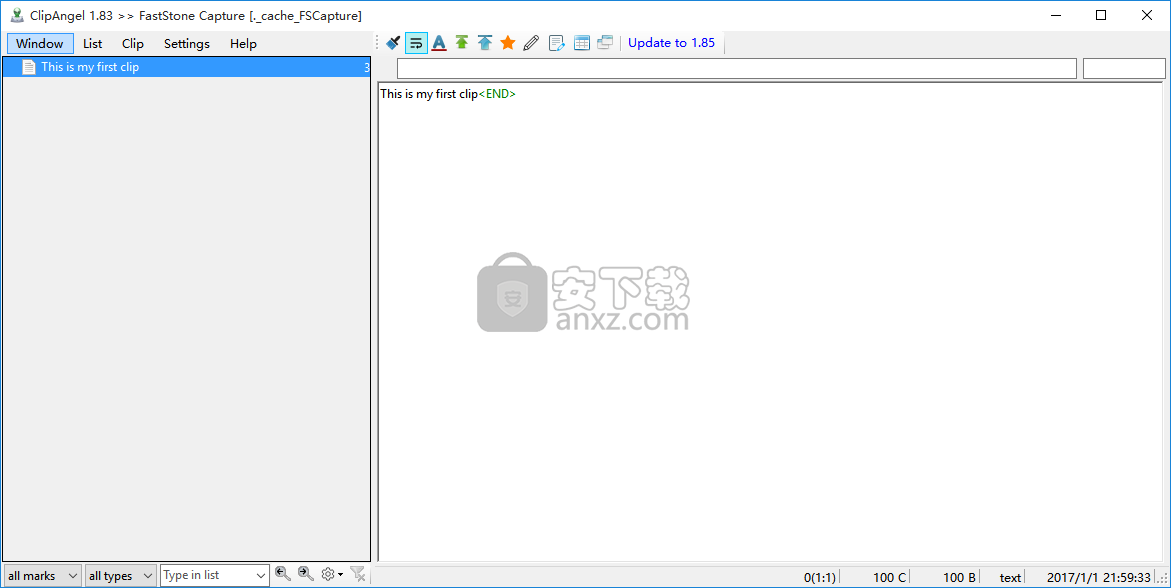
需要.Net Framework 4.52+(Windows Vista + / Server 2008+)。
除了安装程序的系统要求以外,无需执行任何操作。您可以从任何目录运行程序,但是程序将使用单个设置和数据库,这些设置和数据库存储在Windows用户配置文件中,正常模式和程序目录-可移植模式。要在用户登录时自动启动程序,必须在“设置”窗口中打开相应的复选框。
ClipAngelPortable.bat或参数/ p-以可移植模式运行应用程序,设置和标准数据库将在启动程序的同一目录中加载/保存。
参数/ m-以最小化模式运行应用程序。默认全局热键打开ClipAngel-ALT + V。
您可以更改它并在“设置”窗口中找到其他热键。
应用程序不会修改Windows文件或注册表(除非您选中“自动启动”选项)。
应用程序没有数字签名。因此,如果启用了智能屏幕,则必须允许它运行应用程序。
以本机格式模式显示“粘贴文本”导致粘贴HTML剪辑的全文而不是粘贴选定的文本
单击文件目录的超链接未打开资源管理器
减少了剪辑的自动标题中截断相同字符的长序列的情况。
更新信息
激活剪辑文本字段时,现在立即将其完全加载
新增了“捕获图像”设置(默认为“开”)
新增了对指向配置扩展1c源代码行的链接的支持
改进了图像缩放功能
加快了速度加载大文本
现在,仅当用户删除剪辑时,才在程序退出时执行数据库压缩
在剪辑导入中添加了“标题”字段支持
改进了“默认字体”设置中对大字体的支持。
剪辑”子菜单中的“导出剪辑”和“导入剪辑”命令
搜索所有字段”选项(默认情况下禁用)
生成html剪辑的临时文件时,带有原始页面地址的注释( URL)现在添加到其末尾
修复了“打开1C链接”命令的不正确操作
在剪辑比较命令中,第一个剪辑现在位于文本比较的左侧应用程序
消除了最后过滤器在带有最后剪辑的全局命令中的影响
修复了在剪辑编辑模式下按DELETE键删除剪辑的问题
可能解决了从非提升过程粘贴到提升窗口后罕见的高cpu负载问题。
在更改数据库文件的加密模式时增加了对罕见错误的处理。
修复了关闭程序窗口时的罕见错误。
修复了从HTML剪辑发送带有图片的选定片段的粘贴的错误
修复了在某些情况下打开剪辑的源URL的超链接的错误
修复了在某些情况下不完整捕获剪辑的源URL中的文件名的错误
在按内容类型过滤的列表中,添加了项:“文件名”,“ URL视频”,“ URL图像”
添加了设置“允许下载缩略图”(默认为“开”)
对于指向youtube视频的链接,缩略图现在可以选择通过下载启动屏幕来捕获。
对于图片链接,现在可以选择通过下载图片来捕获缩略图。
现在,“捕获图像”设置会影响捕获剪辑的缩略图
人气软件
-

搜狗壁纸 7.8 MB
/简体中文 -

系统信息显示工具 Bginfo 0.69 MB
/简体中文 -

Spacedesk X10 7.86 MB
/简体中文 -

Binary Clock(二进制桌面时钟工具) 2.19 MB
/英文 -

屏幕画板 0.41 MB
/简体中文 -

DxWnd(窗口化工具) 6.61 MB
/简体中文 -

listary pro 6中文 22.5 MB
/简体中文 -

桌面天气秀 5.0 6.00 MB
/简体中文 -

隐藏专家 3.0 注册版 0.36 MB
/简体中文 -

Winkawaks 5.34 MB
/简体中文


 桌面日历(DesktopCal) 3.18.208.6752
桌面日历(DesktopCal) 3.18.208.6752  小智桌面 3.2.1.16
小智桌面 3.2.1.16  360小鸟壁纸 3.1124.2430.829
360小鸟壁纸 3.1124.2430.829  powertoys汉化版(微软小工具合集) 0.81.0
powertoys汉化版(微软小工具合集) 0.81.0  敬业签 v3.0.3.5
敬业签 v3.0.3.5 










